Содержание
- 2. изменять и оформлять текст
- 3. Задачи Изучить этапы подготовки текста на компьютере 2. Изучить правила ввода текста 3. Изучить основные клавиши
- 4. Текстовый редактор Текстовые редакторы – программы для создания текста
- 5. Виды текстовых редакторов
- 6. Простейшие текстовые редакторы Блокнот – для создания небольших текстов Входим: «Пуск» - Программы – Стандартные –
- 7. Текстовые процессоры – программы для создания и оформления рассказов, докладов, статей, таблиц и т.д.
- 8. Текстовый процессор WordPad Окно редактора имеет следующий вид 2. Строка меню 1. Строка заголовка 3. Панель
- 9. Этапы подготовки документа на компьютере
- 10. Ввод текста Набор текста с помощью клавиатуры
- 11. Правила ввода текста Для исправления ошибок используйте клавиши удаления Delete и Backspace Как только при наборе
- 12. Правила ввода текста Пробел ставится после любого знака препинания При создании абзаца нажать Enter
- 13. Редактирование текста
- 14. Клавиши редактирования Удаление 1 Backspace – удаление символа слева от курсора
- 15. Удаление 2 Delete – удаление символа справа от курсора
- 16. Клавиши «перемещения» по большому текстовому документу Перемещение вверх, вниз, вправо, влево на одну позицию
- 17. Перемещение в начало строки Home
- 18. Перемещение в конец строки End
- 19. Перемещение на экранную страницу вверх Page Up
- 20. Перемещение на экранную страницу вниз Page Down
- 21. Фрагменты текста При редактировании идет работа не только с отдельными символами, но и с целыми фрагментами
- 22. Фрагмент Выделенная часть текста Текст выделяется контрастным цветом
- 23. Работа с фрагментами текста Вырезать и поместить в буфер Копировать в буфер Вставить из буфера
- 24. Основные операции с фрагментами текста Вырезать Копировать Вставить
- 25. Буфер обмена Область памяти для временного хранения информации – промежуточный карман
- 26. Поиск слов в тексте Поиск и замена слов в тексте. На панели инструментов команда поиск
- 27. Форматирование текста На этом этапе выполняются операции по приданию документу такого вида, который будет на бумаге
- 28. Выравнивание текста По центру По правому краю Блочное форматирование По левому краю
- 29. Символ Минимальная единица текста - символ А Б В
- 30. Шрифт Шрифт - полный набор букв алфавита с общим стилем их изображения
- 31. Виды шрифтов На панели инструментов есть операции форматирования шрифта полужирный курсив подчеркнутый
- 32. Печать документа Вывод документа на бумагу с помощью принтера
- 33. Виды принтеров
- 34. Контрольные вопросы Что такое текстовый редактор? Что такое текстовый документ? Назвать основные этапы подготовки текстового документа
- 35. Практическая работа Открыть файл «3 Работа с фрагментами» для работы Выполнить задания. Сохранить файл в папке
- 37. Скачать презентацию



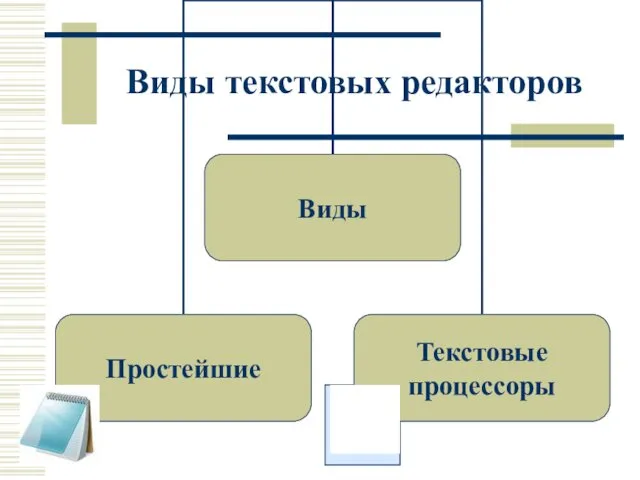
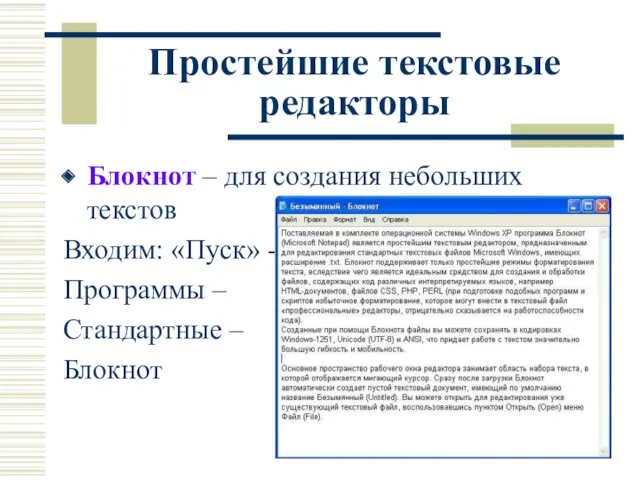















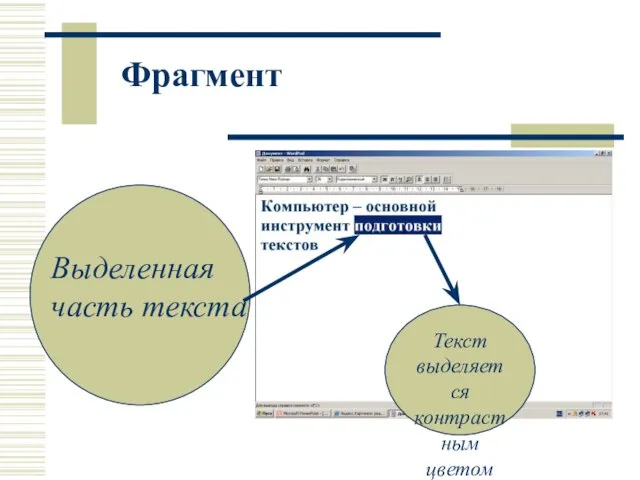
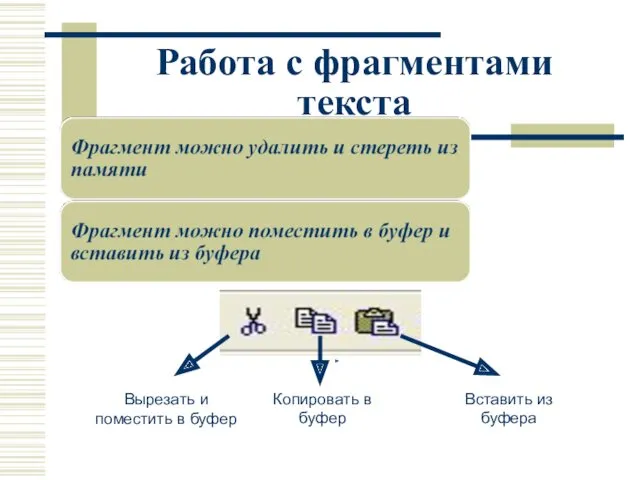




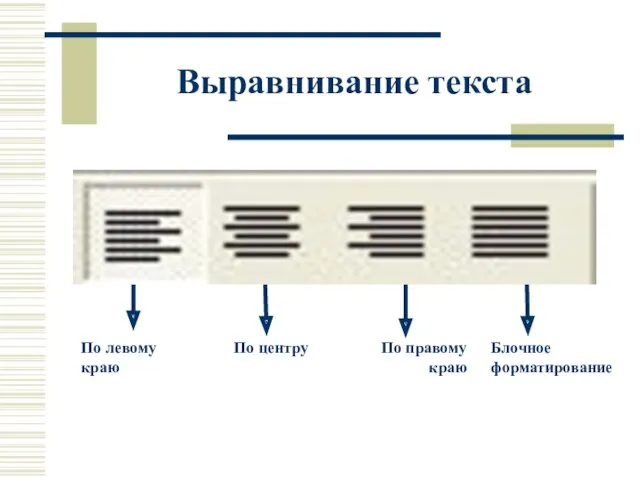

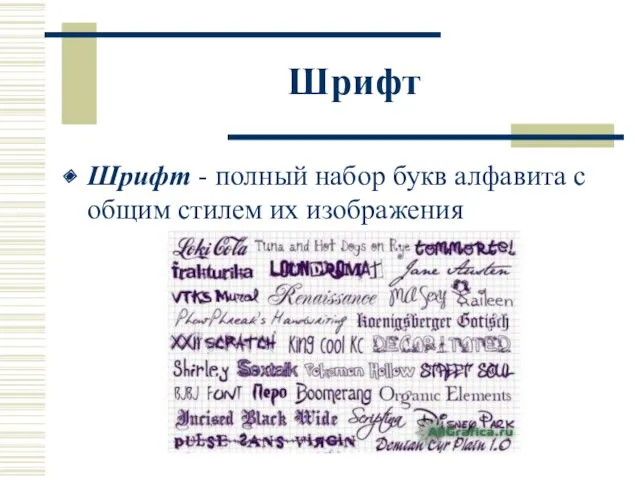
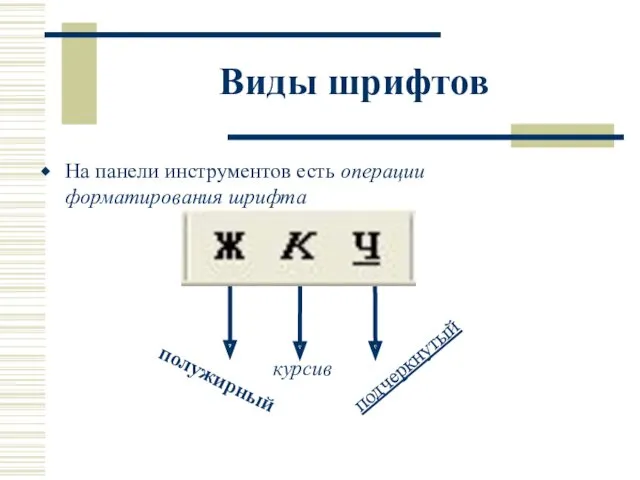




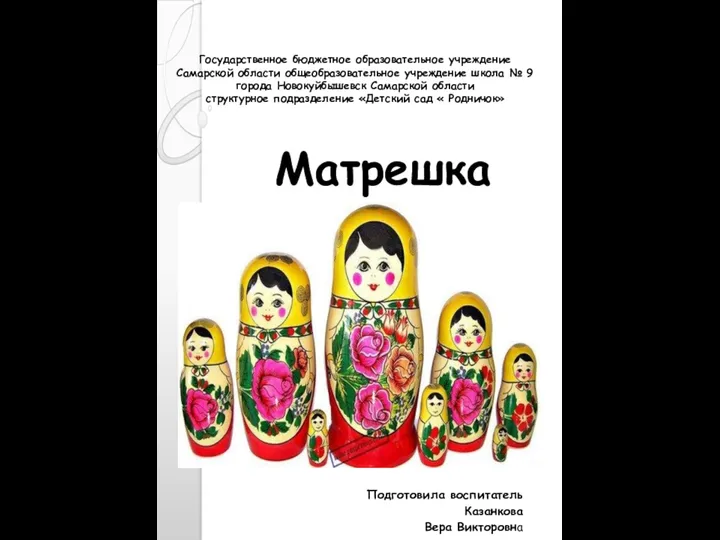 Презентация Декоративно - прикладное искусство - русская матрешка
Презентация Декоративно - прикладное искусство - русская матрешка Общая психология. Сестринское дело. Переподготовка
Общая психология. Сестринское дело. Переподготовка 20231018_upr.5_uravnenie_pryamoy
20231018_upr.5_uravnenie_pryamoy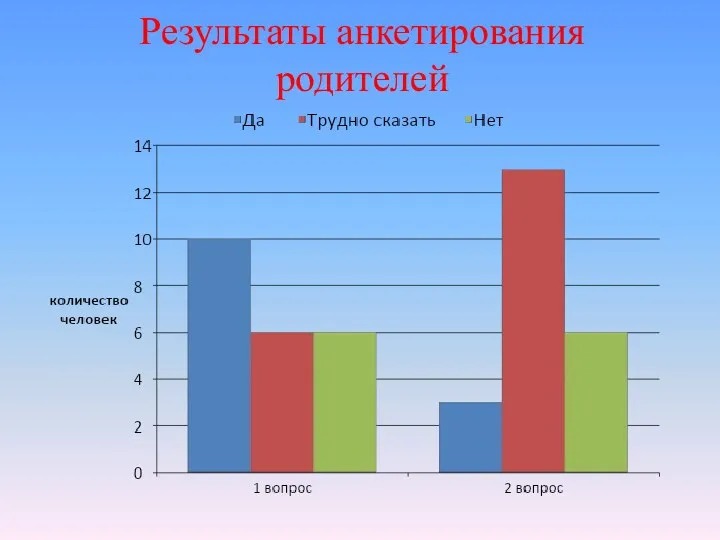 Практикум для родителей Как научить ребёнка слушать
Практикум для родителей Как научить ребёнка слушать Презентация Города-герои
Презентация Города-герои Энергия объектісін жедел басқару жүйесі
Энергия объектісін жедел басқару жүйесі Мейоз. Образование половых клеток и оплодотворение
Мейоз. Образование половых клеток и оплодотворение Презентация Я - гражданин России.
Презентация Я - гражданин России. Семейные недра в романе Ф.М. Достоевского Идиот
Семейные недра в романе Ф.М. Достоевского Идиот Урок толерантности
Урок толерантности генеалогическое древо
генеалогическое древо Республика Кипр и регионы
Республика Кипр и регионы География транспорта
География транспорта Самопрезентация
Самопрезентация Насос. Основные понятия и определения
Насос. Основные понятия и определения Презентация Игротека. Звук Л №4
Презентация Игротека. Звук Л №4 Преемственность в обучении начальной школы и среднего звена
Преемственность в обучении начальной школы и среднего звена Дети и музыка
Дети и музыка Лабораторный практикум. Скрутчик-изолировщик жил и кабеля
Лабораторный практикум. Скрутчик-изолировщик жил и кабеля complex_object
complex_object ПрезентацияПрименение Су – Джок терапии при коррекции речевых нарушений
ПрезентацияПрименение Су – Джок терапии при коррекции речевых нарушений Великдень або Пасха. Христове Воскресіння
Великдень або Пасха. Христове Воскресіння Организация и ее структура. Структура управления. Организационная культура
Организация и ее структура. Структура управления. Организационная культура Музыка 1 класс
Музыка 1 класс Требования к письменной речи.
Требования к письменной речи. Аминспирттер және олардың биологиялық ролі.Элементорганикалық қосылыстар және олардың қасиеті
Аминспирттер және олардың биологиялық ролі.Элементорганикалық қосылыстар және олардың қасиеті Физические методы исследования поверхности и наноструктур. ОЖЕ-электронная спектроскопия
Физические методы исследования поверхности и наноструктур. ОЖЕ-электронная спектроскопия Презентация Золотая хохлома
Презентация Золотая хохлома